Как сделать свою библиотеку node js
Обновлено: 04.07.2024
Если вы новичок в использовании Node.js, это руководство поможет вам начать с некоторых основ.
Предварительные требования
Если вы впервые пробуете Node.js, рекомендуем выполнить установку непосредственно в Windows. Дополнительные сведения см. в статье Выбор между установкой Node.js в Windows и подсистеме Windows для Linux.
Использование Node.js в Visual Studio Code
Если вы еще не установили Visual Studio Code, вернитесь к предыдущему разделу предварительных требований и выполните действия по установке, связанные с Windows или WSL.
Откройте командную строку и создайте новый каталог с помощью команды mkdir HelloNode , а затем введите каталог: cd HelloNode .
Создайте файл JavaScript с именем "app.js" и переменной с именем "msg" в: echo var msg > app.js
Откройте каталог и файл app.js в VS Code с помощью команды code . .
Добавьте простую строковую переменную ("Hello World"), а затем отправьте содержимое строки в консоль, введя его в файле "app.js":
Для запуска файла "app.js" с Node.js. Откройте окно терминала в VS Code, выбрав Представление > Терминал (или нажмите Ctrl+`, используя символ обратного апострофа). Если необходимо изменить терминал по умолчанию, откройте раскрывающееся меню и выберите Выбрать оболочку по умолчанию.
В окне терминала введите: node app.js . Вы должны увидеть выходные данные: "Hello World".
Обратите внимание, что при вводе console в файл "app.js", VS Code отображает поддерживаемые параметры, связанные с объектом console , который можно выбрать из использования IntelliSense. Попробуйте поэкспериментировать с Intellisense, используя другие объекты JavaScript.
Создание первого веб-приложения Node.js с помощью Express
Express — это простейшая, гибкая и оптимизированная платформа Node.js, упрощающая разработку веб-приложения, которое может обрабатывать различные типы запросов, например GET, PUT, POST и DELETE. Express поставляется с генератором приложений, который автоматически создает файловую архитектуру для приложения.
Чтобы создать проект с помощью Express.js, выполните следующие действия.
Откройте командную строку (командная строка, Powershell или любой другой вариант).
Создайте новую папку проекта: mkdir ExpressProjects и введите этот каталог: cd ExpressProjects
Используйте Express для создания шаблона проекта HelloWorld: npx express-generator HelloWorld --view=pug
Мы используем команду npx , чтобы выполнить пакет Node Express.js без фактической установки (или временно установить его в зависимости от того, как вы хотите его представить). Если вы попытаетесь использовать команду express или проверить установленную версию Express с помощью: express --version , вы получите ответ, о том, что Express не удается найти. Если вы хотите глобально установить Express, чтобы применять его на постоянной основе, используйте: npm install -g express-generator . Список пакетов, установленных npm, можно просмотреть с помощью npm list . Пакеты будут перечислены в соответствии с глубиной расположения (уровень глубины вложенных каталогов). Установленные пакеты будут расположены на уровне 0, зависимости пакетов — на уровне 1, другие зависимости —на уровне 2 и т. д. Дополнительные сведения см. в статье Различие между npx and npm на сайте StackOverflow.
Изучите файлы и папки, включенные в Express, открыв проект в VS Code, с помощью: code .
Файлы, создаваемые с помощью Express, создают веб-приложение, использующее архитектуру, которая может показаться немного перегруженной. В окне обозревателя VS Code (Ctrl+Shift+E для просмотра), вы увидите, что были созданы следующие файлы и папки:
- bin . Содержит исполняемый файл, который запускает приложение. Он запускает сервер (через порт 3000, если нет альтернативы) и настраивает базовую обработку ошибок.
- public . Содержит все общедоступные файлы, в том числе файлы JavaScript, каскадные таблицы стилей (CSS), файлы шрифтов, изображения и другие ресурсы, необходимые пользователям при подключении к вашему веб-сайту.
- routes . Содержит все обработчики маршрутов для приложения. В этой папке автоматически создаются два файла, index.js и users.js , которые служат примерами отделения конфигурации маршрутов вашего приложения.
- views . Содержит файлы, используемые модулем создания шаблонов. На платформе Express настроен поиск подходящего представления при вызове метода преобразования для просмотра. По умолчанию используется модуль создания шаблонов Jade, но он устарел по сравнению с Pug. Поэтому мы используем флаг --view для изменения модуля (шаблона) представления. Просмотреть параметры как флага --view , так и других флагов можно с помощью команды express --help .
- app.js . Начальная точка вашего приложения. Этот файл загружает все необходимые компоненты и начинает обслуживать запросы пользователей. Его можно назвать связующим компонентом, который объединяет все части.
- package.json . Содержит описание вашего проекта, диспетчер сценариев и манифест приложения. Его основная цель — отслеживать зависимости приложения и их соответствующие версии.
Теперь необходимо установить зависимости, которые Express будет использовать, чтобы создать и запустить приложение HelloWorld Express (пакеты, используемые для таких задач, как запуск сервера, как определено в файле package.json ). В VS Code откройте терминал, выбрав Представление > Терминал (или нажмите Ctrl+`, используя символ обратного апострофа), убедитесь, что вы все еще находитесь в каталоге проекта "HelloWorld". Установите зависимости пакета Express с помощью:
Часть DEBUG=myapp:* приведенной выше команды означает, что вы указываете Node.js включить ведение журнала в целях отладки. Не забудьте заменить "myapp" именем своего приложения. Имя приложения можно найти в файле package.json в свойстве "name". Использование npx cross-env устанавливает переменную среды DEBUG в любом терминале, но ее также можно задать с помощью конкретного терминала. Команда npm start сообщает npm о необходимости запуска скриптов в файле package.json .
Теперь вы можете просмотреть работающее приложение, открыв веб-браузер и перейдя по адресу: localhost:3000

Теперь, когда приложение HelloWorld Express выполняется локально в браузере, попробуйте внести изменения, открыв папку "views" в каталоге проекта и выбрав файл "index.pug". После открытия измените h1= title на h1= "Hello World!" и выберите Сохранить (Ctrl+S). Просмотрите изменения, обновив URL-адрес localhost:3000 в веб-браузере.
Чтобы отключить запуск приложения Express, в окне терминала введите: Ctrl+C
Знакомство с использованием модуля Node.js
Node.js включает в себя средства для разработки серверных веб-приложений. Некоторые из них встроены, а многие другие доступны с помощью npm. Эти модули позволяют выполнять множество задач.
| Средство | Назначение |
|---|---|
| GM, sharp | Обработка изображений, в том числе редактирование, изменение размера, сжатие и т. д. непосредственно в коде JavaScript |
| PDFKit | Создание PDF |
| validator.js | Проверка строк |
| imagemin, UglifyJS2 | Минификация |
| spritesmith | Создание листа Sprite |
| winston | Ведение журнала |
| commander.js | Создание приложений командной строки |
Сведения об операционной системе вашего компьютера можно получить с помощью встроенного модуля ОС.

Следуйте за нами на нашей фан-странице, чтобы получать уведомления каждый раз, когда появляются новые статьи. Facebook
1- Подготовка перед тем, как начать
Это первый урок в серии инструкции по Node.js. Есть некоторые подготовки перед тем, как начать, некоторые программные обеспечения нужно установить на вашем компьютере. После установки мы выполним практику первого урока "Hello Node.js".
Рекомендуется вам прочитать мое введение про NodeJS ниже, перед тем как продолжить данный урок. Оно поможет вам получить общий обзор про NodeJS.


Atom это текстовый редактор (и исходный код), который поддерживает plugins (плагины) позволяющие вам программировать NodeJS приложения. Он был разработан с помощью GitHub, первая версия 1.0 được была разработана в 2015 году. Это высокооцениваемое программное обеспечение по сравнению с другими индентичными. Чтобы программировать NodeJS приложения я советую вам использовать данное программное обеспечение.
2- Создать проект NodeJS

Открыть окно CMD и CD к только что созданной вами папке. Потом запустить следующую команду чтобы NPM создал для вас проект.



Есть некоторые пакеты (package) необходимых библиотек для вашего проекта, и вам нужно установить его с помощью NPM:
Express.js (или просто Express) это Web Application Framework для NodeJS. Предоставляет набор сильных свойств для веб и мобильных приложений.
EJS это аббревиатура "Embedded JavaScript templating", это библиотека, используемая для анализа файлов ejs, и создания HTML чтобы вернуть client (браузер).


3- Создать структуру для проекта
В предыдущем шаге, мы создали проект с помощью команды. Сейчас мы откроем данный проект с помощью более визуального инструмента, здесь я использую текстовый редактор Atom (Программное обеспечение, которое я посоветовал вам установить в шаге выше).


- public: Это папка содержащая все файлы, в которые пользователь имеет доступ как image, video.
- views: Ваш вебсайт будет иметь много страниц (page), например гланая страница, страница логина. Данная папка это место содержащее все ваши страницы


Далее, создайте файл с названием index.js, и введите содержание для данного файла. Это файл конфигурации для вашего проекта:

| Код | Описание |
| var express = require("express"); | ExpressJS это Web Application Framework, данная строка кода говорит о том, что вы хотите ее использовать. |
| var app = express(); | Создать объект Express. |
| app.use(express.static("public")); | Данная строка кода говорит Application Server, что вы хотите использовать папку public для содержания статических данных, пользователь может получить доступ в файлы данной папки. |
| app.set("view engine", "ejs"); | Данная строка кода говорит Application Server что вы хотите использовать библиотеку EJS, это машина, которая обрабатывает ваши страницы. EJS создаст HTML чтобы вернуть браузеру пользователю. |
| app.set("views", "./views"); | Данная строка кода показывает Application Server путь к папке содержащей ваши страницы. |
| app.listen(3000); | Ваше приложение развернуто, оно будет слушаться на порте (port) 3000. |
| app.get("/test", function(req, res) < . >); | Определить путь для ссылку на одну страницу. |
4- Запустить Application Server
Открыть окно CMD, и CD в папку вашего проекта. И выполнить команду ниже для развертывания (deploy) вашего приложения.

Команда выше стартует Web Application Server, и развернет ваше приложение на данный Web Server. Теперь оно готово для обслуживания запросов отправленных от client.

Примечание: Не закрывать окно CMD, потому что ваш Application Serser работает. Откройте браузер и пройдите по ссылке:
Пытаюсь освоить WebStorm. Создал проект Node.js Express App.
Хочу добавить библиотеку.
Установил ее: $ npm install vsvg-paths
Я как понимаю, нужно в app.js ее подключить. Пытаюсь сделать это так:
var vsvg_paths = require("vsvg-paths");
Но мне тактично сообщают, что я делаю, что-то не так (говорит, что decode() не является функцией или просто ошибка подключения библиотеки, если укажу decode не как функцию).
Подскажите, как правильно подключить библиотеку или где почитать об этом?
От автора: приветствую вас, друзья! В данной статье поговорим о том, что такое Node.js, как он может быть полезен в веб-разработке, каковы его преимущества и особенности, где и как он применяется, что с его помощью можно делать. Словом, выясним, почему его вообще нужно начинать использовать.
Что такое NodeJS
Node.js — это кроссплатформенная среда с открытым исходным кодом для разработки серверных и сетевых приложений. Приложения написаны на JavaScript и могут выполняться в среде исполнения Node.js на ОС X, Microsoft Windows и Linux. Node.js использует управляемую событиями, неблокирующую модель ввода-вывода, которая делает его простым и эффективным, идеальным для приложений с интенсивным использованием данных в реальном времени, работающих через распределенные устройства.


Изучите курс и узнайте, как создать веб-приложение с нуля на JavaScript с NodeJS
Использование Node.js в Full-stack разработке (разработке полного цикла) позволяет писать и front-end — пользовательскую часть приложения, и back-end — серверную часть приложения на одном и том же языке программирования JavaScript. Это довольно удобно для связывания частей приложения. Также это позволяет front-end разработчикам достаточно просто освоить и back-end разработку.
Все это делает Node.js популярным. На GitHub у него более 60.000 звезд. Это говорит о высокой популярности проекта.

Преимущества NodeJS
Node.js — это среда выполнения JavaScript на стороне сервера, которая используется для построения быстрых, масштабируемых сетевых приложений.
Основные преимущества использования:
удобство для построения быстрых приложений, поскольку Node способен обрабатывать огромное количество одновременных соединений с высокой пропускной способностью. Это привлекает множество программистов, которые хотят создавать сайты с поддержкой миллионов посетителей;
эффективность. В веб-приложении больше всего времени требуется, чтобы выполнить все ваши запросы к базе данных. С помощью Node.js вы можете выполнить все их сразу, уменьшая время отклика для медленных запросов;
язык разработки JavaScript. Вы можете разделить код между браузером и вашим back-end. JavaScript на пути к тому, чтобы стать действительно универсальным языком;
скорость выполнения. Движок V8 постоянно расширяет границы и является одним из самых быстрых интерпретаторов динамических языков на планете. Кроме того, средства ввода/вывода Node имеют действительно легкий вес, в результате чего вы становитесь настолько близки к полному использованию потенциала вашей системы ввода/вывода, насколько это возможно.
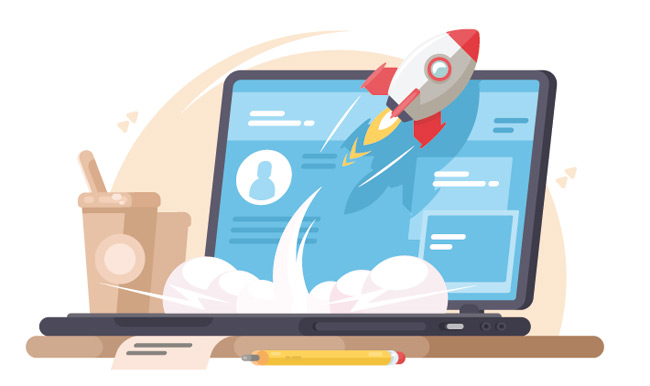
Особенности NodeJS
Ниже приведены некоторые важные нюансы, благодаря которым Node.js пользуется популярностью у разработчиков программного обеспечения:
асинхронные скрипты на основе событий. Все API-интерфейсы библиотеки Node.js являются асинхронными, то есть не блокирующими загрузку. По сути, это означает, что сервер на основе Node.js никогда не ожидает возврата данных от API. После вызова он переходит к следующему API, а механизм уведомлений Node.js Events помогает серверу получить ответ от предыдущего вызова;
скорость. Это одна из основных привлекательных особенностей. JavaScript-код, выполняемый в среде Node.js, может быть в два раза быстрее, чем код, написанный на компилируемых языках, вроде C или Java, и на порядок быстрее интерпретируемых языков, наподобие Python или Ruby. Причиной подобного является неблокирующая архитектура платформы, а конкретные результаты зависят от используемых тестов производительности, но, в целом, Node.js — это очень быстрая платформа;
библиотеки. Благодаря простоте и удобству работы с менеджером пакетов для Node.js, который называется npm, экосистема прямо-таки процветает. Сейчас в реестре npm имеется более полумиллиона опенсорсных пакетов, которые может свободно использовать любой Node.js-разработчик;
отсутствие буферизации — приложения не буферизуют данные, а выводят их по частям;
лицензия — Node.js выпущен под лицензией MIT;
простота. Платформа очень легка в освоении и использовании. На самом деле, она прямо-таки очень проста, особенно это заметно в сравнении с некоторыми другими серверными платформами.

Фреймворки
Node.js — это низкоуровневая платформа. Для того чтобы упростить разработку для нее и облегчить жизнь программистам, было создано огромное количество библиотек. Некоторые из них со временем стали весьма популярными.


Изучите курс и узнайте, как создать веб-приложение с нуля на JavaScript с NodeJS
Ниже представлен небольшой список библиотек, которые я считаю отлично сделанными и достойными изучения:
Express. Эта библиотека предоставляет разработчику предельно простой, но мощный инструмент для создания веб-серверов;
Meteor. Это мощный фулстек-фреймворк, реализующий изоморфный подход к разработке приложений на JavaScript, а также к использованию кода и на клиенте, и на сервере. Meteor, помимо создания обычных веб-приложений, можно использовать и в мобильной разработке;
Next.js. Этот фреймворк предназначен для организации серверного рендеринга React-приложений;
Socket.io. Это библиотека для разработки сетевых приложений реального времени.
На самом деле, в экосистеме Node.js можно найти вспомогательную библиотеку для решения практически любой задачи.
Сколько можно зарабатывать
Специалистам со знанием Node.js предлагают самую высокую оплату труда. Такая ситуация вызвана тем, что данная технология позволяет создавать действительно хорошие, быстрые, масштабируемые, надежные веб-приложения. А специалистов, которые разбираются и могут вести разработку на ней, не так много.
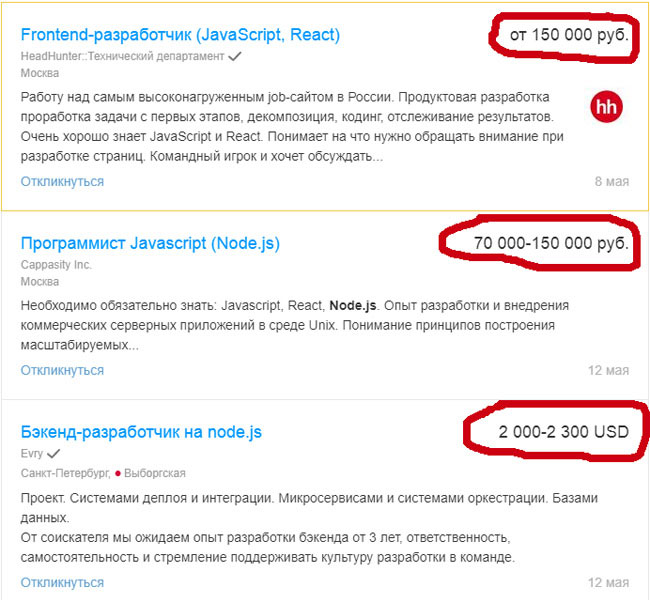
Заключение
Node удобен для построения быстрых приложений, поскольку он способен обрабатывать огромное количество одновременных соединений с высокой пропускной способностью. Это привлекает множество программистов, которые хотят создавать сайты с поддержкой миллионов посетителей.
Множество крупных компаний, таких как Paypal, Yahoo!, eBay, General Electric, GoDaddy, Microsoft, Uber, Wikipins, Shutterstock, используют эту платформу для построения собственных веб-сайтов. Сегодня она по праву считается одной из лидирующих для веб-разработки, и большая часть веб-инструментов, серверных и клиентских, работают именно с ней.
Читайте также:

